Consulta los conectores compatibles para Application Integration.
Activador de ServiceNow
El activador de ServiceNow es un activador de eventos del conector que te permite invocar una integración según los eventos personalizados de ServiceNow que definiste en la regla de negocio de tu instancia de ServiceNow.
Antes de comenzar
Si planeas crear o configurar una conexión nueva para el activador de ServiceNow, asegúrate de tener el siguiente rol de IAM en el proyecto:
- Administrador de conectores (
roles/connectors.admin)
Para obtener información sobre cómo otorgar roles, consulta Administra el acceso.
Otorga los siguientes roles de IAM a la cuenta de servicio que deseas usar para el activador de ServiceNow:
- Invocador de Application Integration (
roles/integrations.integrationInvoker)
Para obtener información sobre cómo otorgar roles a una cuenta de servicio, consulta Administra el acceso a las cuentas de servicio.
Agrega el activador de ServiceNow
Para agregar un activador de ServiceNow a tu integración, sigue estos pasos:
- En la consola de Google Cloud , ve a la página Integración de aplicaciones.
- En el menú de navegación, haz clic en Integraciones.
Aparecerá la página Lista de integraciones, en la que se enumeran todas las integraciones disponibles en el proyecto de Google Cloud.
- Selecciona una integración existente o haz clic en Crear integración para crear una nueva.
Si creas una integración nueva, haz lo siguiente:
- Ingresa un nombre y una descripción en el panel Crear integración.
- Selecciona una región para la integración.
- Selecciona una cuenta de servicio para la integración. Puedes cambiar o actualizar los detalles de la cuenta de servicio de una integración en cualquier momento desde el panel Resumen de la integración en la barra de herramientas de la integración.
- Haz clic en Crear.
La integración recién creada se abrirá en el editor de integración.
- En la barra de navegación del editor de integración, haz clic en Activadores para ver la lista de los activadores disponibles.
- Haz clic y coloca el elemento activador de ServiceNow en el editor de integración.
Para configurar el activador de ServiceNow, puedes usar una conexión de ServiceNow existente disponible en Integration Connectors o crear una nueva conexión de ServiceNow con la opción de creación de conexión intercalada.
Configura el activador de ServiceNow con una conexión existente
Puedes configurar el activador de ServiceNow con una conexión de ServiceNow existente en Integration Connectors. Ten en cuenta que el activador de ServiceNow es un activador de eventos de Connector, por lo que solo puedes usar una conexión de ServiceNow con la suscripción a eventos habilitada para configurar el activador.
Para obtener información sobre cómo configurar un activador de ServiceNow con una nueva conexión de ServiceNow, consulta Configura el activador de ServiceNow con una conexión nueva.
Para configurar un activador de ServiceNow con una conexión de ServiceNow existente, sigue estos pasos:
- Haz clic en el elemento Activador de ServiceNow en el editor de integración para abrir el panel de configuración del activador.
- Haz clic en Configurar activador.
- Proporciona los siguientes detalles de configuración en la página Editor de activadores de eventos de Connectors:
- Región: Selecciona la región de tu conexión de ServiceNow.
- Conexión: Selecciona la conexión de ServiceNow que deseas usar.
Application Integration solo muestra las conexiones de ServiceNow que están activas y tienen habilitada una suscripción a eventos.
- Tipo de suscripción a eventos: Ingresa el tipo de evento que deseas usar para activar la integración. Estos tipos de eventos deben definirse en la regla de negocio de tu instancia de ServiceNow.
- Cuenta de servicio: Selecciona una cuenta de servicio con los roles de IAM necesarios para el activador de ServiceNow.
- Haz clic en Listo para completar la configuración del activador y cerrar la página.
Configura el activador de ServiceNow con una conexión nueva
Para configurar el activador de ServiceNow con una nueva conexión de ServiceNow, sigue estos pasos:
- Haz clic en el elemento Activador de ServiceNow en el editor de integración para abrir el panel de configuración del activador.
- Haz clic en Configurar activador.
- Omite el campo Región.
- Haz clic en Conexión y selecciona la opción Crear conexión en el menú desplegable.
- Completa los siguientes pasos en el panel Crear conexión:
- En el paso Ubicación, elige la ubicación para la nueva conexión de ServiceNow:
- Región: Selecciona una región de la lista desplegable.
- Haz clic en Siguiente.
- En el paso Detalles de la conexión, proporciona los detalles sobre la nueva conexión de ServiceNow:
- Versión del conector: Elige una versión disponible del conector de ServiceNow en la lista desplegable.
- Nombre de la conexión: Ingresa un nombre para la conexión de ServiceNow.
- Descripción: Ingresa una descripción para la conexión (opcional).
- Habilitar Cloud Logging: Selecciona esta casilla de verificación para almacenar todos los datos de registro de la conexión (opcional).
- Cuenta de servicio: Selecciona una cuenta de servicio con los roles de IAM necesarios para la conexión con ServiceNow.
- Habilitar la suscripción a eventos: Selecciona esta opción para crear y habilitar una nueva suscripción a eventos para la conexión de ServiceNow. Puedes habilitar solo las suscripciones a eventos o también incluir entidades, operaciones y acciones de conexión.
- Incluir tablas del sistema: Selecciona esta opción para informar o incluir tablas del sistema en la conexión.
- Filtrar tablas: Ingresa la lista de tablas del sistema (que comienzan con "
sys_", separadas por comas) que deseas incluir (opcional). - Expande Configuración avanzada para establecer la configuración del nodo de conexión (opcional).
Para obtener más información sobre la configuración del nodo de conexión de ServiceNow, consulta la documentación de conexión de ServiceNow.
- De forma opcional, haz clic en + Agregar etiqueta para agregar una etiqueta a la conexión en forma de un par clave-valor.
- Haz clic en Siguiente.
-
En el paso Destinos, proporciona los detalles de la instancia de ServiceNow:
- Tipo de destino: Selecciona Dirección de host.
- Host: Ingresa el nombre de host o la dirección IP de tu instancia de ServiceNow.
- Haz clic en Siguiente.
-
En el paso Autenticación, proporciona los detalles de autenticación para la instancia de ServiceNow:
- Nombre de usuario: Ingresa el nombre de usuario para acceder a la dirección de destino proporcionada.
- Contraseña: Selecciona el Secret de Secret Manager que contiene la contraseña asociada con el nombre de usuario de ServiceNow.
- Versión del Secret: Selecciona una versión del Secret.
- Haz clic en Siguiente.
Para obtener más información sobre cómo configurar la autenticación, consulta Configura la autenticación.
-
En el paso Detalles de la suscripción al evento, proporciona los detalles de autenticación que se usarán para validar la carga útil del token de ServiceNow:
- Token de autenticación: (Opcional) Selecciona el Secret de Secret Manager de tu token de autenticación y la versión de Secret correspondiente en el menú desplegable Versión del Secret.
- Algoritmo HMAC: (Opcional) Selecciona el algoritmo HMAC para encriptar la carga útil de la respuesta.
- Clave secreta HMAC: Si seleccionaste un algoritmo HMAC, selecciona el secreto de Secret Manager de la clave HMAC y la versión secreta correspondiente en el menú desplegable Versión secreta.
- Haz clic en Siguiente.
- Revisa: Revisa los detalles de conexión de ServiceNow proporcionados.
- Haz clic en Crear para completar la creación de una nueva conexión de ServiceNow.
- En el paso Ubicación, elige la ubicación para la nueva conexión de ServiceNow:
- Una vez que se cree la conexión de ServiceNow, debes ir a tu instancia de ServiceNow y crear una regla de negocio de forma manual.
- Tipo de suscripción a eventos: Ingresa el tipo de evento que deseas usar para activar la integración. Estos tipos de eventos deben definirse en la regla de negocio de tu instancia de ServiceNow.
- Haz clic en Listo y cierra la página.
Crea una regla de negocio
Una regla de negocio de ServiceNow es una lógica del servidor que se ejecuta cuando se consulta, actualiza, inserta o borra un registro de base de datos en tu instancia de ServiceNow. Application Integration usa estas reglas empresariales para identificar y escuchar los eventos que activan una integración.
Para obtener información sobre cómo crear una regla de negocio, consulta la documentación de ServiceNow.
En la siguiente imagen, se muestra una regla de negocio de ServiceNow de ejemplo con el tipo de evento update_ticket:
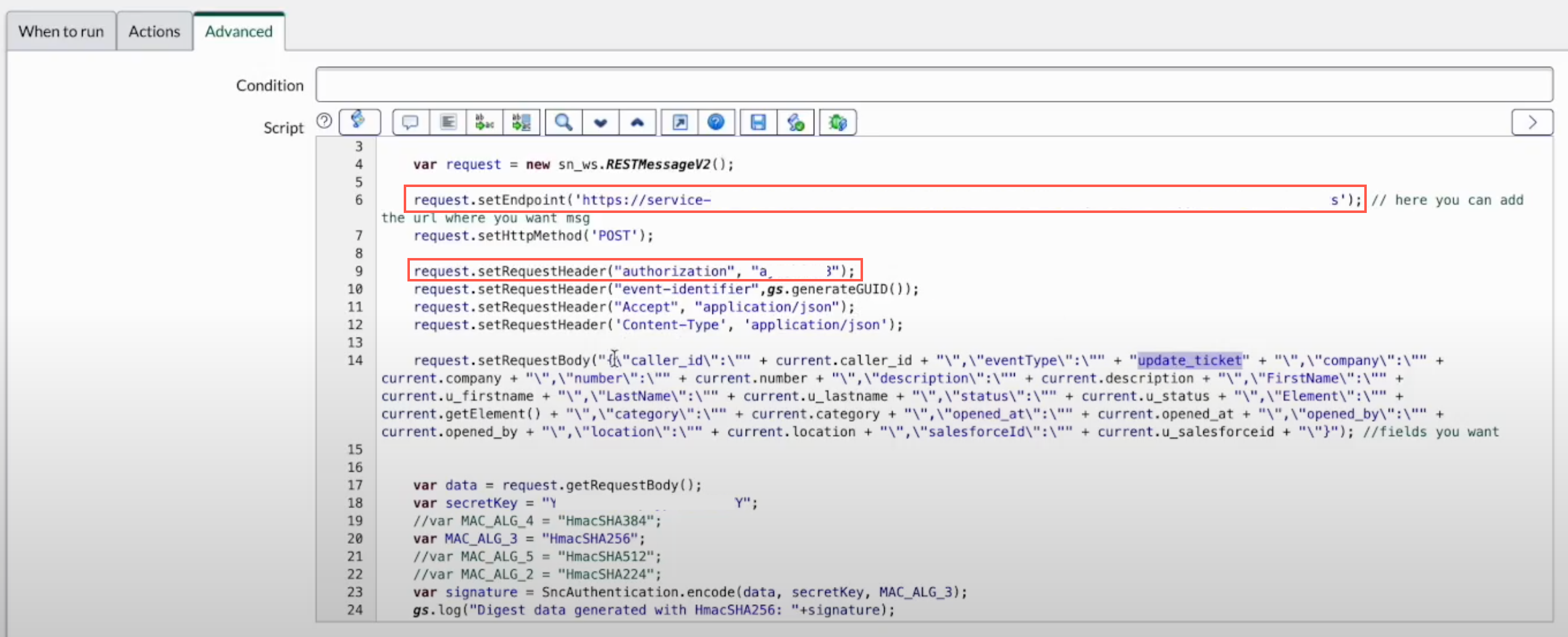
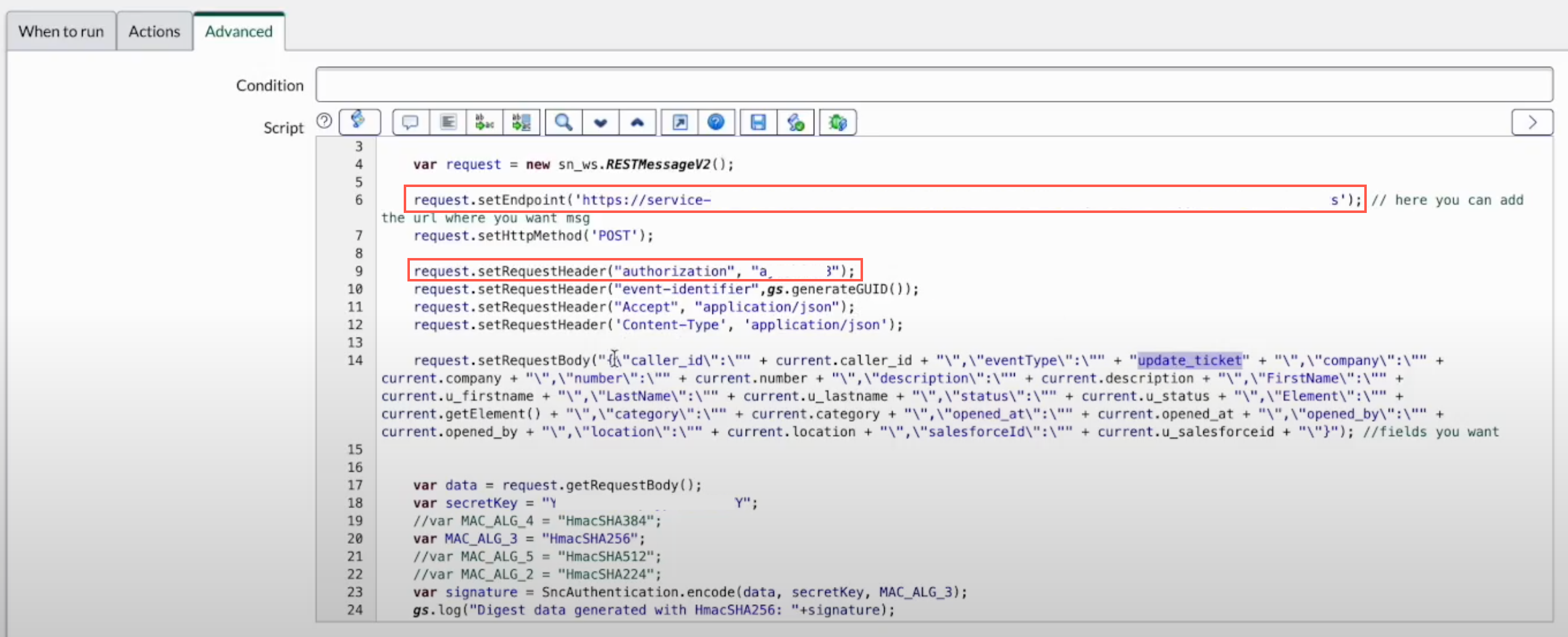
Resultado del activador
El activador de ServiceNow tarda unos minutos en completar la configuración de la suscripción al evento. Puedes ver el estado de tu suscripción a eventos en el panel de configuración del activador, en Detalles de la suscripción a eventos.
El activador de ServiceNow indica el estado de una suscripción a eventos con los siguientes estados:
Creating: Indica que el activador se suscribe a la suscripción del evento.Active: Indica que el activador se suscribió correctamente a una suscripción a un evento.Error: Indica que hay un problema con la suscripción al evento configurada.
Además del estado de la suscripción al evento, la sección Detalles de la suscripción al evento también muestra otros detalles, como la región de conexión, el nombre de la conexión, el nombre de la suscripción al evento y mucho más.
En la siguiente imagen, se muestra un diseño de muestra del panel de configuración del activador de ServiceNow:
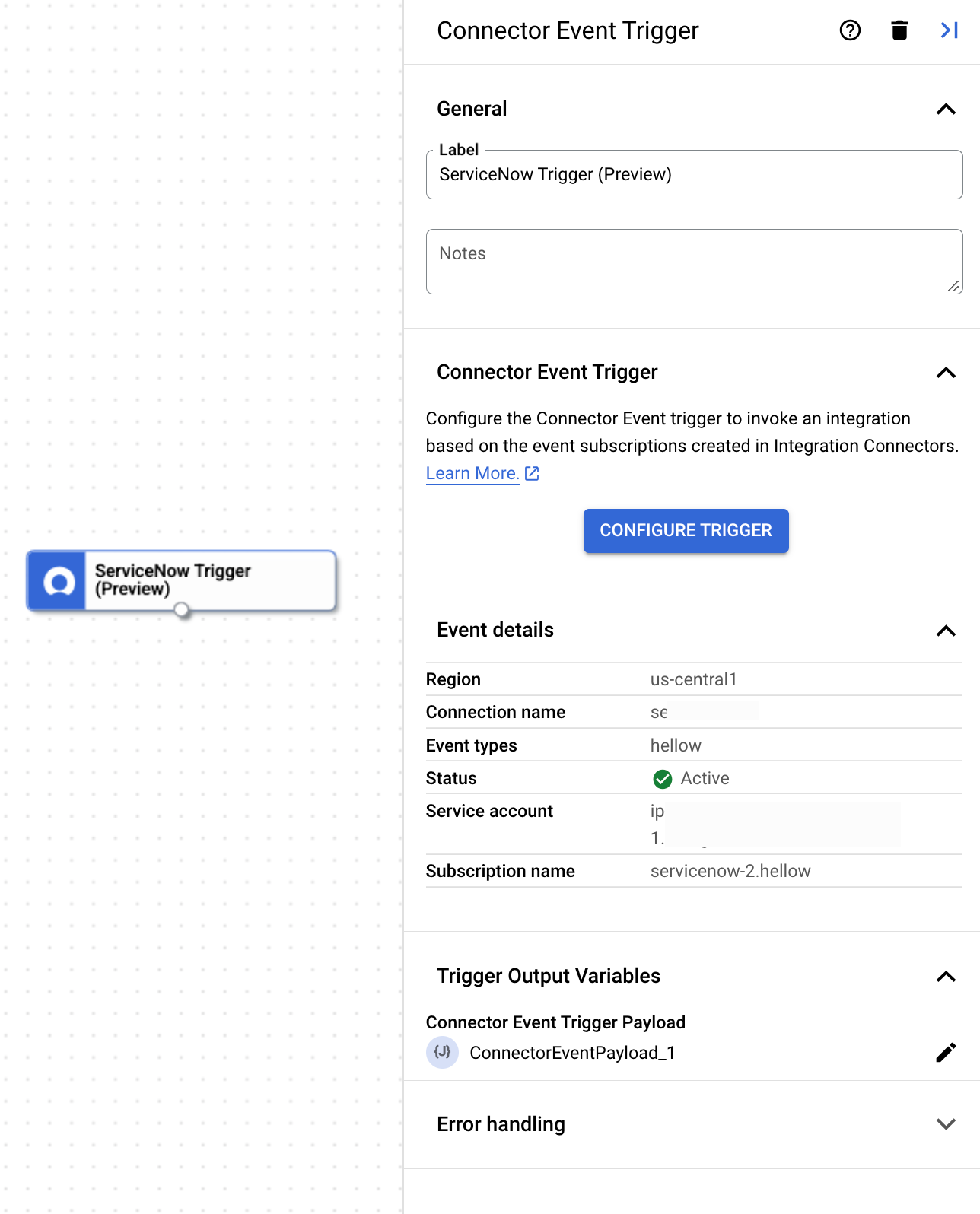
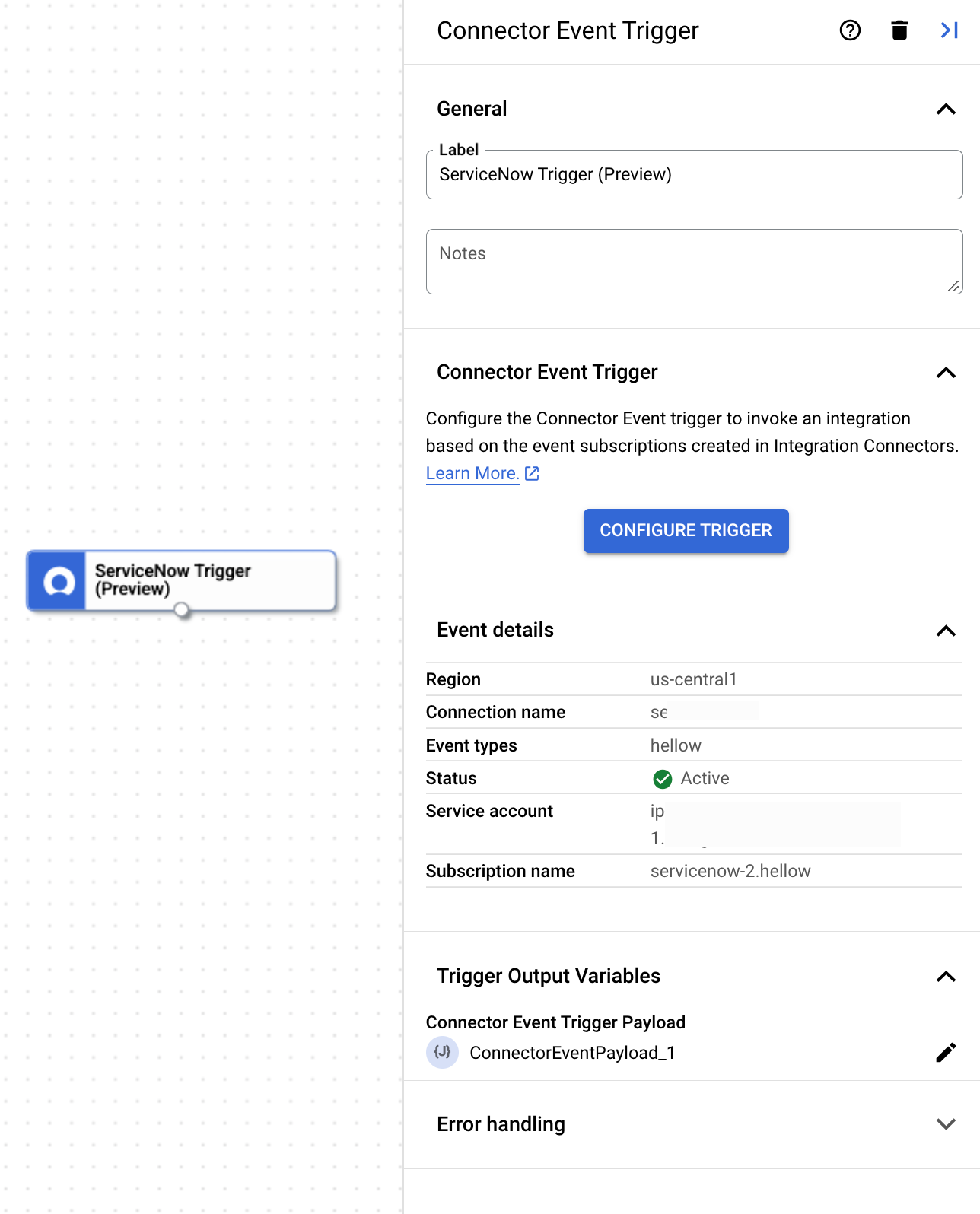
Variable de salida del activador
Para cada evento, el activador de ServiceNow genera una variable de salida ConnectorEventPayload que puedes usar en tus tareas descendentes. La variable de salida está en formato JSON y contiene el esquema de carga útil de ServiceNow de salida.
Cómo ver las suscripciones a eventos
Para ver y administrar todas las suscripciones a eventos asociadas con una conexión en Integration Connectors, haz lo siguiente:
- Ve a la página Conectores de Integration > Conexiones.
- Haz clic en la conexión para la que deseas ver las suscripciones.
- Haz clic en la pestaña Event subscriptions.
Se mostrarán todas las suscripciones de eventos para la conexión.
Edita el activador de ServiceNow
Puedes editar un activador de ServiceNow para cambiar o actualizar la configuración de la conexión y los detalles de la suscripción al evento.
Para editar un activador de ServiceNow, sigue estos pasos:
- Haz clic en el elemento Activador de ServiceNow en el editor de integración para abrir el panel de configuración del activador.
- Haz clic en Configurar activador de ServiceNow.
- Haz lo siguiente en la página Editor de activadores de eventos de conectores:
- Para conservar la suscripción al evento configurada anteriormente, haz clic en Retener. De lo contrario, haz clic en Borrar.
- Actualiza la configuración de la conexión y los detalles de la suscripción al evento según sea necesario.
- Haz clic en Listo.
Puedes ver los detalles actualizados de la conexión y la suscripción al evento en el panel de configuración del activador, en Detalles de la suscripción al evento.
Cuotas y límites
Para obtener más información sobre las cuotas y los límites, consulta Cuotas y límites.
¿Qué sigue?
- Obtén información sobre todas las tareas y los activadores.
- Obtén información para probar y publicar una integración.
- Obtén información sobre el manejo de errores.
- Obtén información sobre los registros de ejecución de integración.

